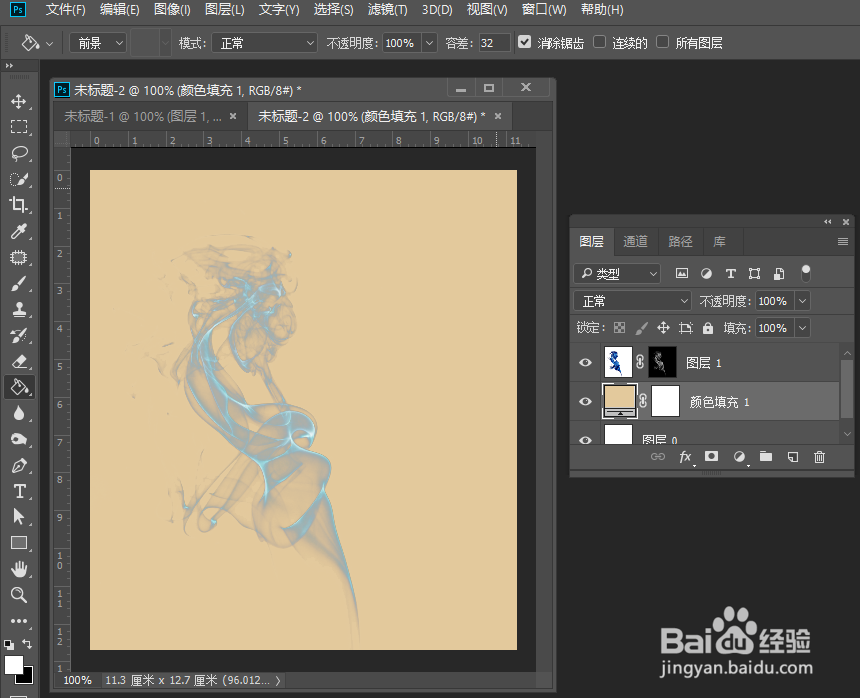1、如图所示,首先,我们在PS中打开相应的图片,在此我们就要对其业务进行抠图,换背景操作。

2、接下来,我们首先对当前图层进行复制操作。
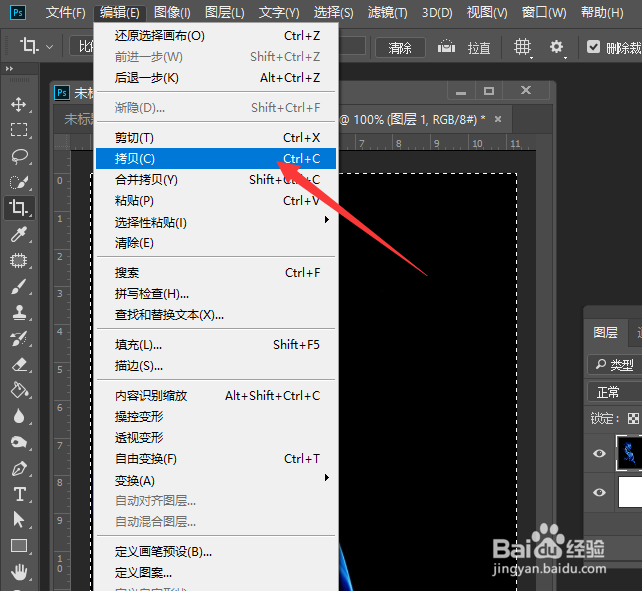
3、接着,我们创建一个新的蒙版图层。

4、再见,蒙版图层中我们粘贴相应的剪贴板中的内容。

5、接下来,我们点击已复制的图层。

6、最后,我们选中相应的蒙版图层,并且给其添加一种白色填充,这样就可以实现烟雾的抠图换背景操作了。

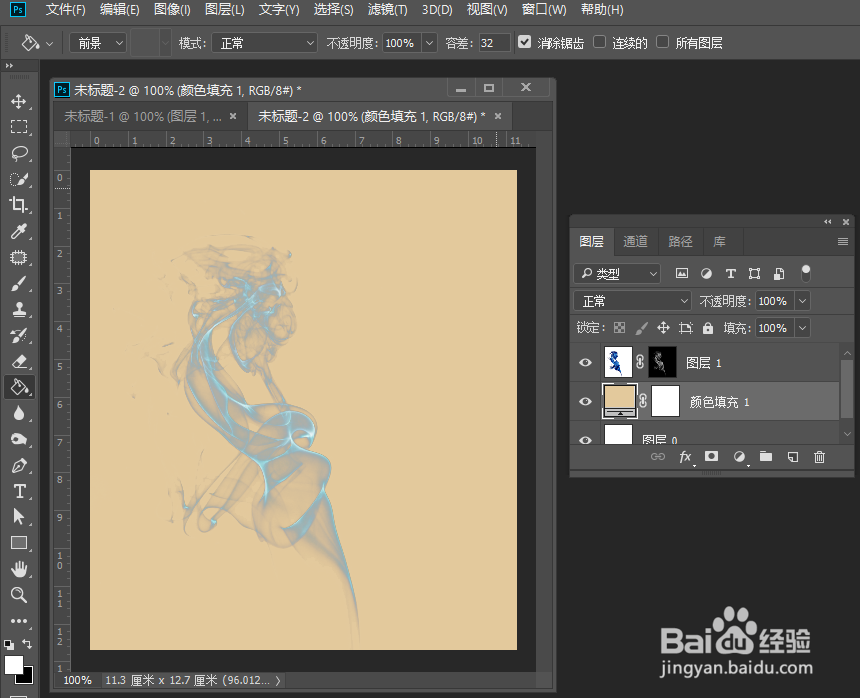
时间:2024-10-12 07:35:26
1、如图所示,首先,我们在PS中打开相应的图片,在此我们就要对其业务进行抠图,换背景操作。

2、接下来,我们首先对当前图层进行复制操作。
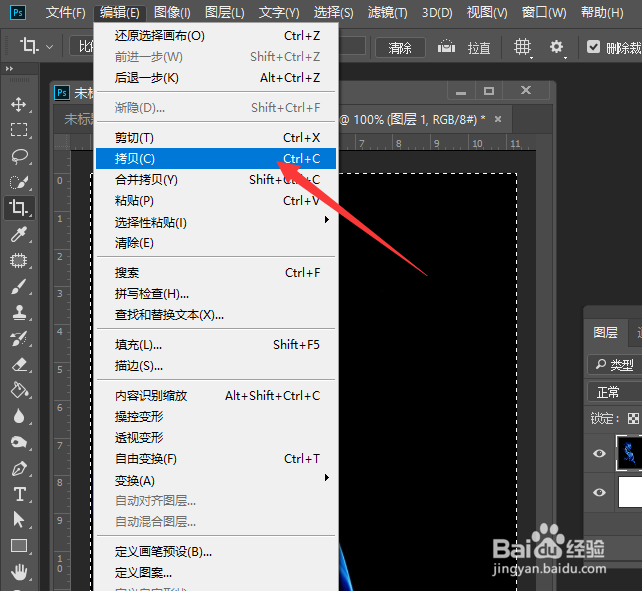
3、接着,我们创建一个新的蒙版图层。

4、再见,蒙版图层中我们粘贴相应的剪贴板中的内容。

5、接下来,我们点击已复制的图层。

6、最后,我们选中相应的蒙版图层,并且给其添加一种白色填充,这样就可以实现烟雾的抠图换背景操作了。